Groupes de clients
Art. no. 216070317
Les groupes de clients sont une fonctionnalité permettant de donner aux clients connectés des prix différents et/ou un accès à une gamme de produits différente.
Qu'est-ce que les groupes de clients ?
Un groupe de clients est un conteneur pour les clients, la sélection de produits spécifiques aux clients et les prix spécifiques aux clients.
Comment créer un groupe de clients
Aller à Clients -> Groupes de clients -> + Nouveau groupe de clients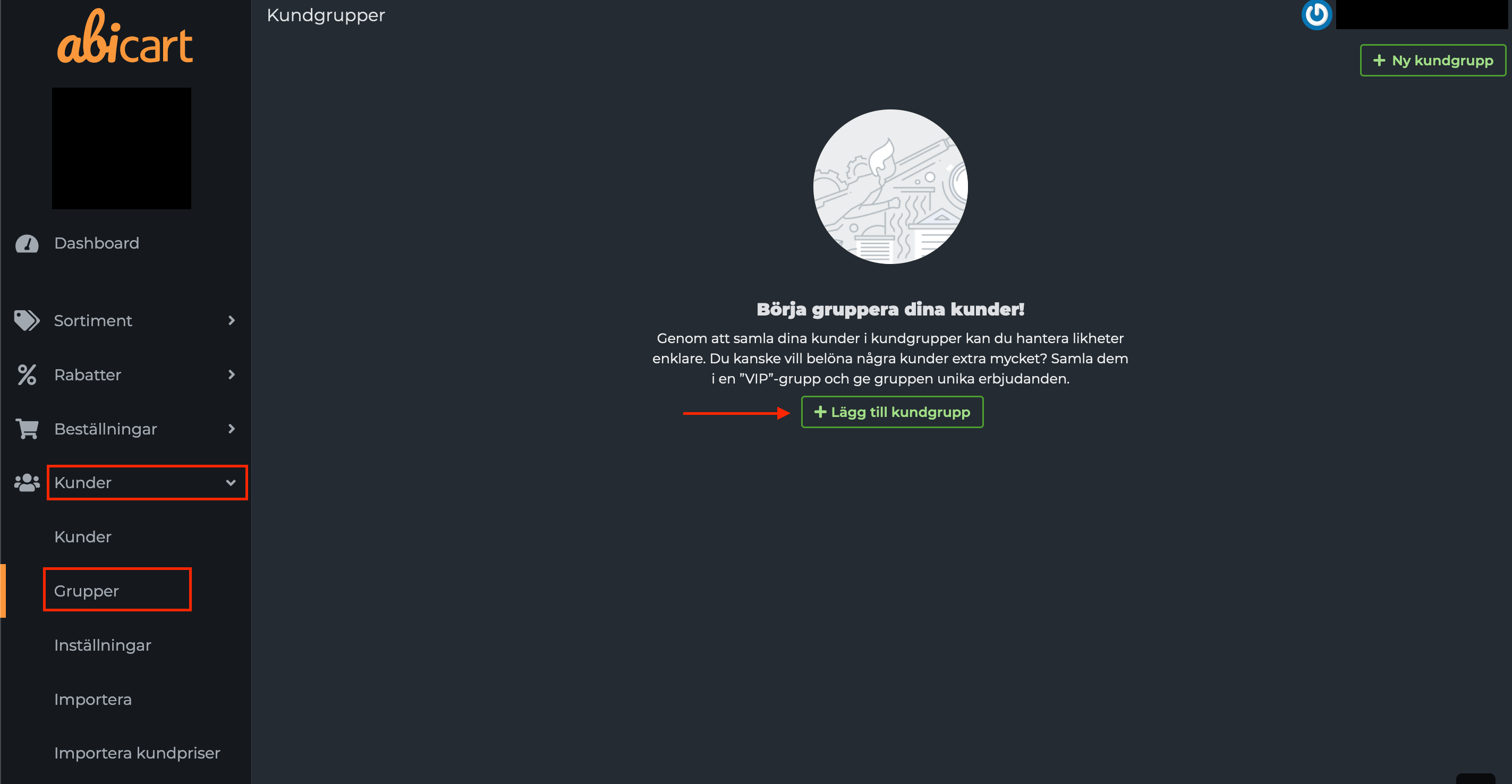
Lorsque vous créez un nouveau groupe de clients, vous allez directement à l'onglet "Propriétés". Ici, vous donnez un nom au groupe de clients. Vous choisissez également les modes de paiement qui seront disponibles à la caisse lorsque les clients de ce groupe de clients sont connectés.
Nom
Nommez le groupe de clients, par exemple "Détaillant".
Méthodes de paiement
Ceci répertorie toutes les méthodes de paiement disponibles pour le magasin. Si vous souhaitez restreindre un mode de paiement à un ou plusieurs groupes de clients, sélectionnez le mode de paiement ici et assurez-vous que le paramètre "Rendre disponible uniquement aux clients ou groupes de clients où je le spécifie."
Pricing
Si vous utilisez la nouvelle fonctionnalité de liste de prix, vous verrez également un bloc où vous pouvez sélectionner des listes de prix pour le "Prix normal" ainsi que pour le "Prix supplémentaire". Les listes de prix sont créées sous Produits - Tarification. Vous pouvez également sélectionner des listes de prix pour les groupes de clients sous Produits -> ; Tarification -> ; onglet "Utilisation".
Sélectionner la sélection de produits sur un groupe de clients
Lorsque vous modifiez un groupe de clients, deux onglets apparaissent en haut, "Propriétés" et "Sélection de produits et prix". Sous l'onglet "Sélection de produits et prix", vous sélectionnez les produits qui seront affichés pour les clients connectés appartenant au groupe de clients sélectionné.
Si vous utilisez l'ancien système pour les prix, vous pourrez également définir ici un prix différent pour les produits du groupe de clients sélectionné.
Dans le champ "Sélection de produits", la gamme de produits sélectionnée pour le groupe de clients est affichée. "Tous les produits du magasin" est sélectionné par défaut et en dessous, tous les groupes de produits du magasin sont affichés au niveau supérieur.
Pour personnaliser la sélection, vous pouvez cocher et décocher les groupes de produits. Pour sélectionner des produits individuels dans un groupe de clients, cliquez sur la flèche devant le nom du groupe de produits, qui se déroulera alors. Cochez ensuite "Personnaliser par produit dans le groupe", puis sélectionnez les produits à afficher aux clients connectés appartenant au groupe de clients sélectionné.
Les produits appartenant à plusieurs groupes de produits ne seront affichés que dans leur groupe de produits principal.
Ajouter des clients à un groupe de clients
Lorsque vous créez un groupe de clients, il est vide.
Les clients sont placés dans un groupe de clients de deux façons :
- Vous créez vous-même un client et choisissez que le client doit être dans un certain groupe de clients
- Le client crée un compte et est placé dans un groupe de clients.
Créer un client
Voir Clients -> ; Enregistrement des clients -> ; Cliquez sur "+ Nouveau client" dans le coin supérieur droit
Vous remplissez vous-même les détails du client, puis vous lui donnez un nom d'utilisateur et un mot de passe.
Le client crée lui-même son compte
Voici comment paramétrer vos clients pour qu'ils créent un compte :
Voir Clients -> ; Paramètres du client -> ; Nouveaux clients
Vous devez choisir un groupe de clients dont relèveront tous les nouveaux clients. Une astuce consiste à créer un groupe de clients appelé "Clients non approuvés". Alors sélectionnez-le ici.
Créer un groupe de clients pour les clients non autorisés
Nous allons maintenant créer un groupe de clients appelé "Clients non approuvés".
Voir Clients -> ; Groupes de clients -> ; + Nouveau groupe de clients
Nommer le groupe de clients "Clients non approuvés". Si vous voulez qu'ils puissent faire des achats, choisissez les modes de paiement qu'ils voient dans la caisse :
Une fois enregistré, cliquez sur l'onglet "Sélection de produits et prix" :
Si vous voulez que les clients non autorisés voient tous les articles, cochez la case. Enregistrez.
